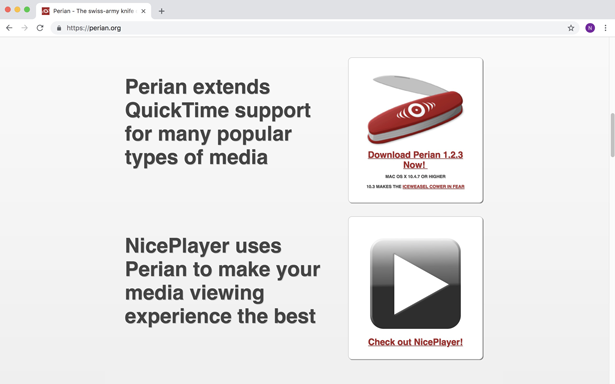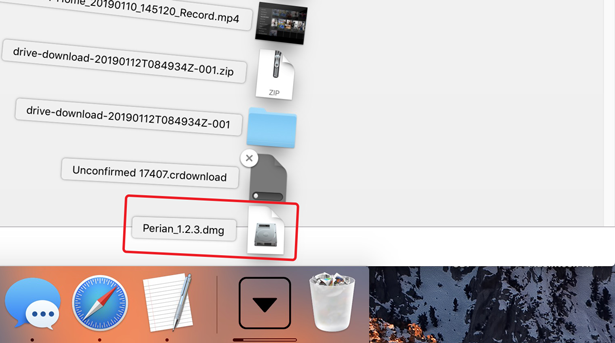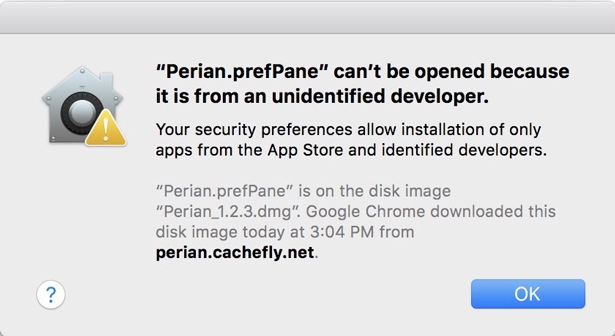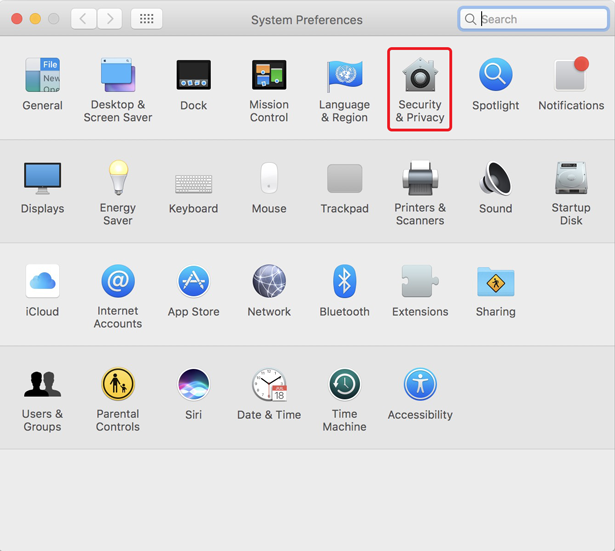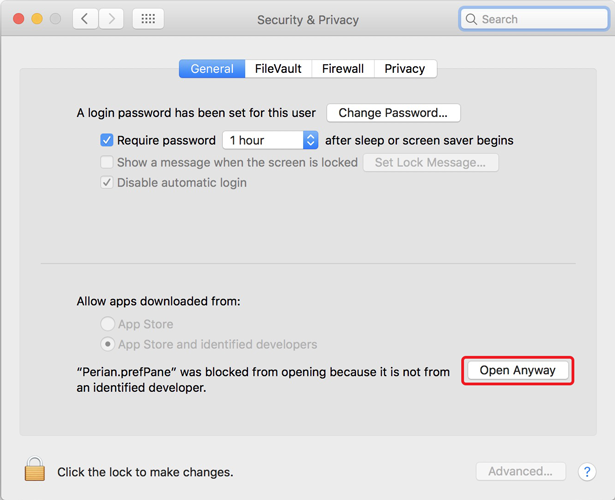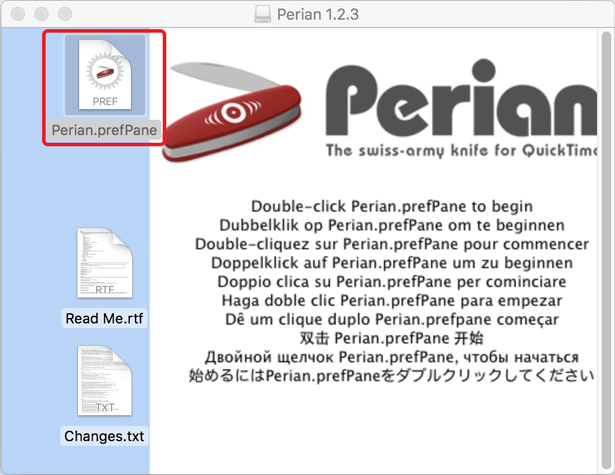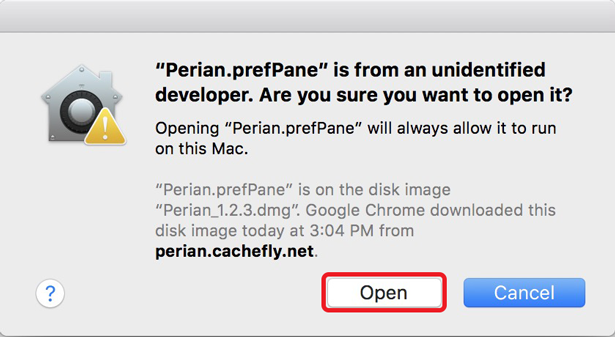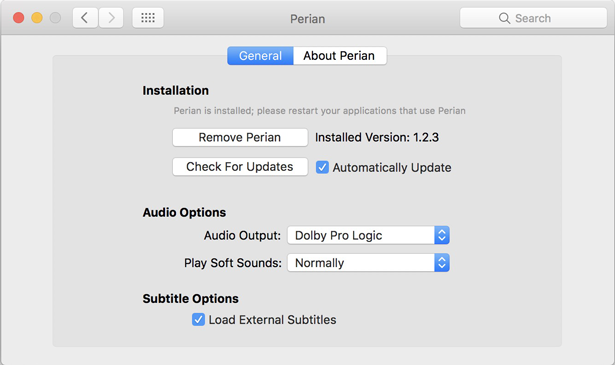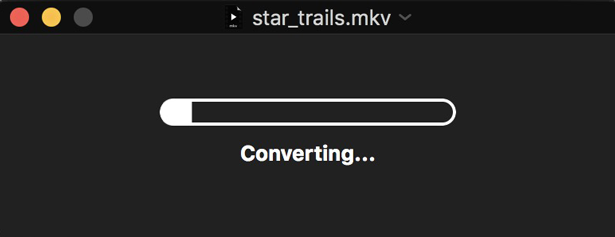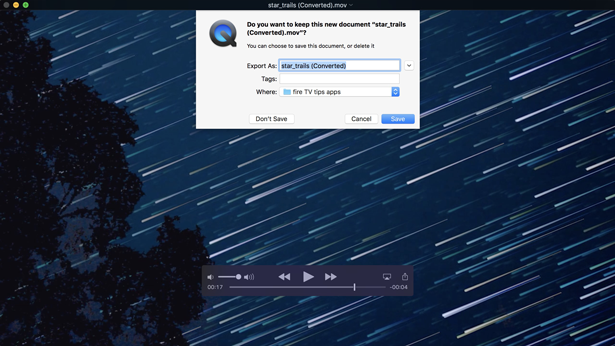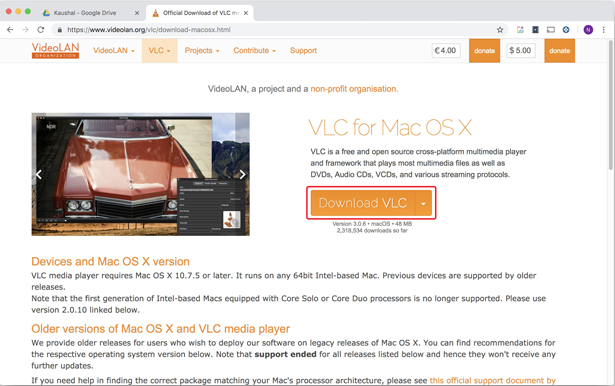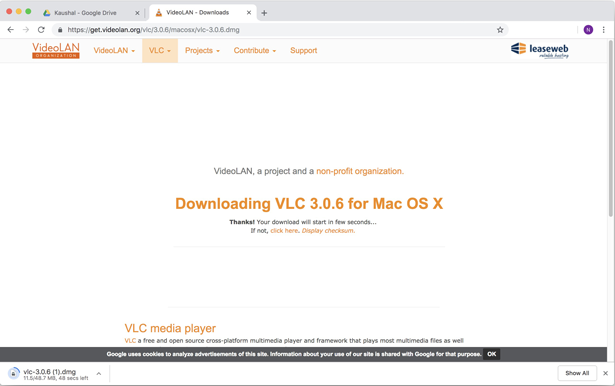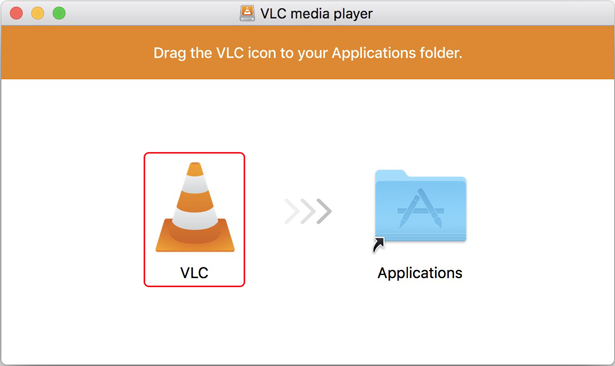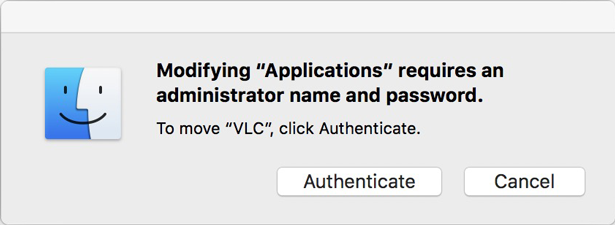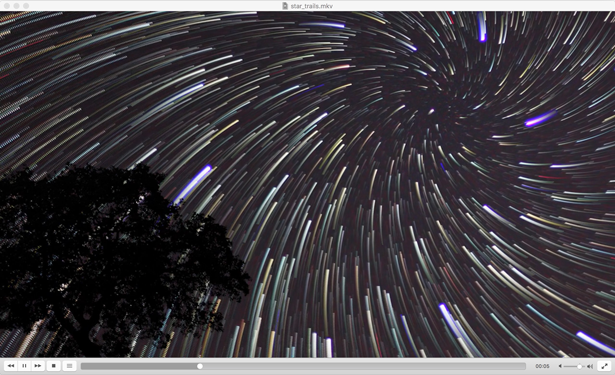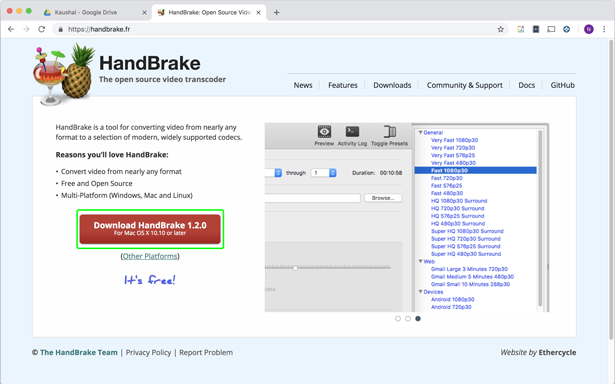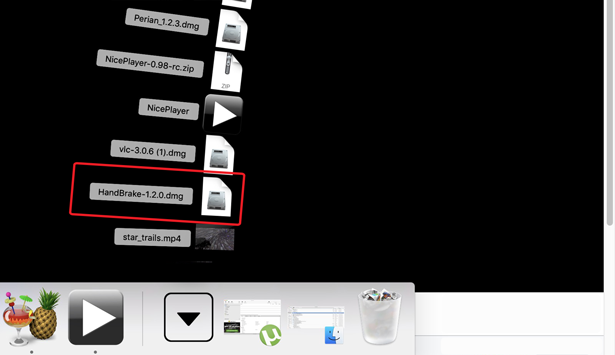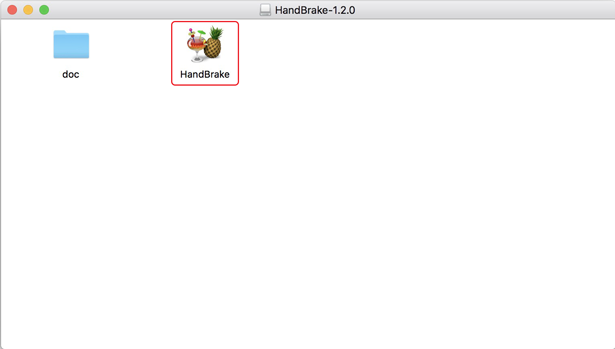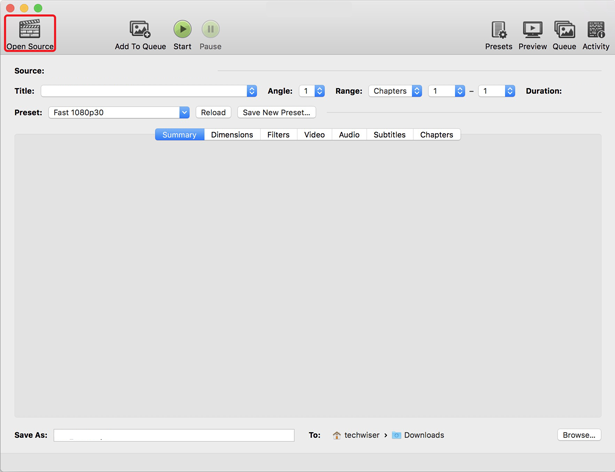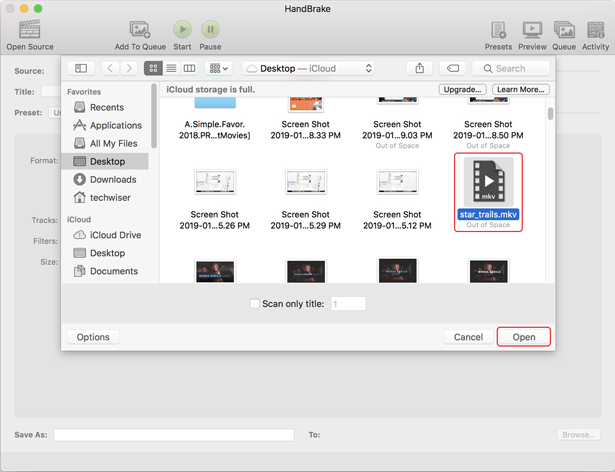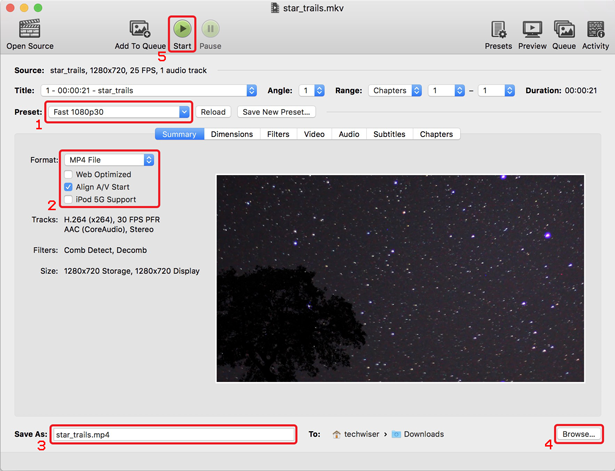Filme auf einem Laptop anzusehen ist nicht die beste Art, aber Sie können noch keinen Fernseher mit ins Flugzeug nehmen. Während der Quicktime Player alle meine Medieninhalte problemlos verarbeitet, gibt es bestimmte Formate, die er immer noch nicht erkennen kann. Das MKV-Format ist aufgrund seiner unbegrenzten Speicherkapazität eines der beliebtesten in der Filmindustrie. In dieser Anleitung zeige ich Ihnen, wie Sie MKV-Dateien auf einem Mac abspielen. Lass uns anfangen.
Das MKV-Format ist ein offenes und kostenloses Containerformat, das eine unendliche Anzahl von Audio-, Video- und Textdateien in einer einzigen Datei enthalten kann. Dies macht es zu einem hervorragenden Format für Fernsehsendungen, Filme usw.
Es gibt verschiedene Möglichkeiten, MKV-Dateien auf dem Mac abzuspielen, aber wir wählen die einfachsten drei;
- Installieren eines QuickTime-Plugins
- Installieren eines Drittanbieter-Players
- Konvertieren des Videos
1. MKV-Dateien auf dem Mac abspielen – QuickTime-Plugin
Quicktime Player ist der Standard-Videoplayer für macOS. Ja, es fehlen ein paar Funktionen, die andere Spieler haben, aber es ist nichts, was ein Plugin nicht beheben kann. Perian ist ein beliebtes Plugin für QuickTime Player, mit dem Sie MKV-Videos auf Ihrem Mac abspielen können.
Laden Sie die Plugin-Setup-Datei von der offiziellen Website herunter oder klicken Sie auf diesen Link .
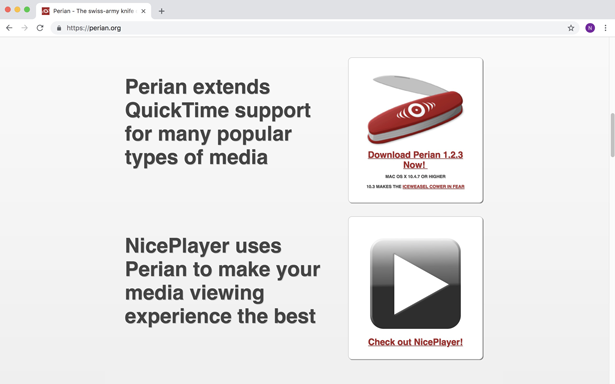
Lesen Sie: Bester Font-Manager für Mac
Ihr Download sollte automatisch starten und sobald die Datei heruntergeladen ist, können Sie die Downloads einfach öffnen, indem Sie auf die heruntergeladene Schaltfläche in der Taskleiste klicken. Klicken Sie auf „Perian.dmg“ , um mit der Einrichtung zu beginnen.
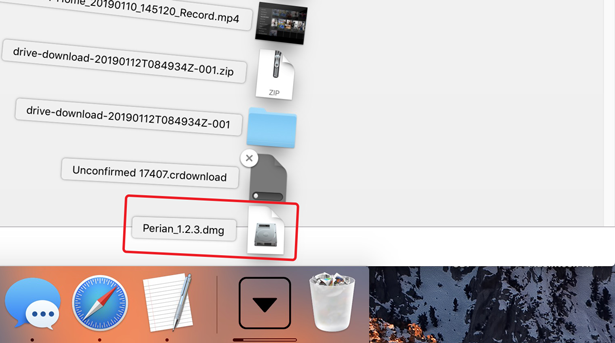
Es würde den Fehler genau wie in der folgenden Abbildung anzeigen, die besagt: „Perian kann nicht geöffnet werden, da es von einem nicht identifizierten Entwickler stammt“ . Keine Sorge, Sie können diesen Fehler leicht beheben, indem Sie die Sicherheitsdecke von GateKeeper vorübergehend deaktivieren.
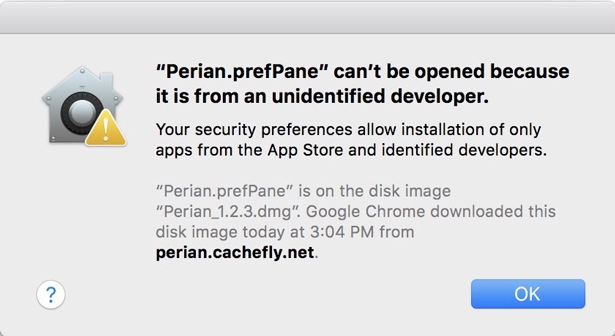
Öffnen Sie zum Deaktivieren von Gatekeeper die „Systemeinstellungen“, indem Sie im Spotlight oder im Apple-Menü suchen. Es würde das Einstellungsfenster öffnen und Sie können auf „Sicherheit & Datenschutz“ klicken.
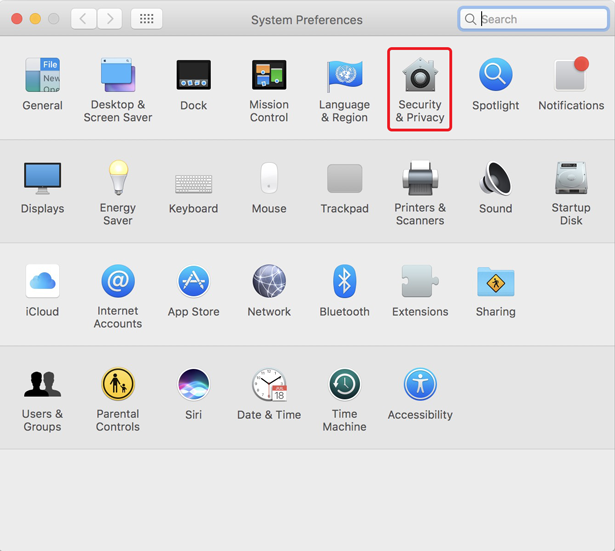
Danach sehen Sie den Abschnitt „Apps herunterladen von zulassen“ und eine Schaltfläche „Trotzdem öffnen“ . Klicken Sie auf die Schaltfläche, um die Standardaktion zu überschreiben.
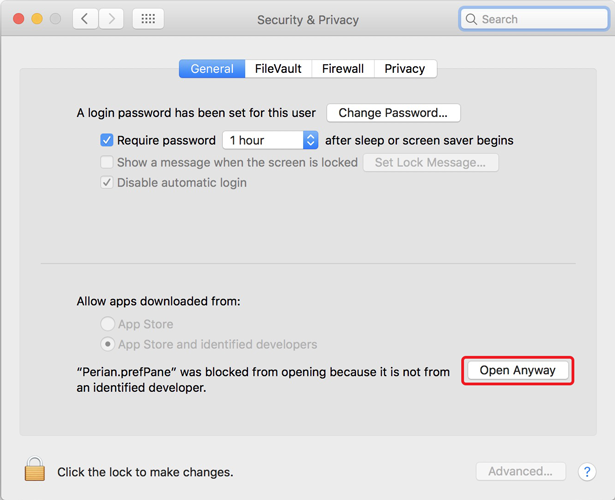
Wenn Ihr Mac über ein Passwort verfügt, müssen Sie es erneut eingeben, um es zu authentifizieren. Stellen Sie sicher, dass Sie den Namen und das Passwort des Administrators eingeben, sonst wird das Plugin nicht installiert.

Jetzt wird das Installationsprogramm geöffnet und Sie müssen nur noch auf „Perian.prefPane“ klicken, um mit der Installation zu beginnen.
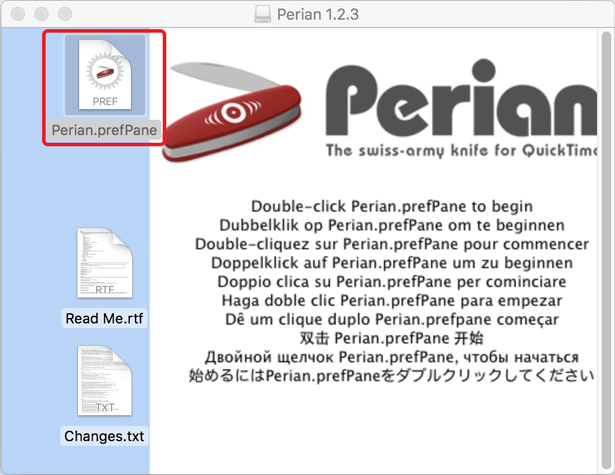
Ignorieren Sie diese Warnung und lassen Sie sie zu, indem Sie auf „ Okay “ klicken. Es installiert automatisch alle notwendigen Dateien und Sie müssen nur warten, bis es fertig ist.
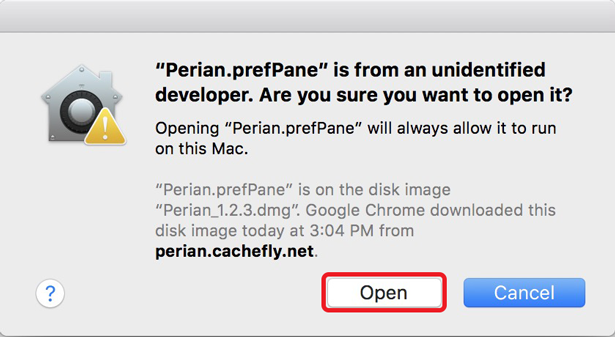
Nachdem die Installation abgeschlossen ist, sehen Sie ein Fenster ähnlich dem folgenden. Sie können es jetzt schließen, da das Plugin erfolgreich installiert wurde.
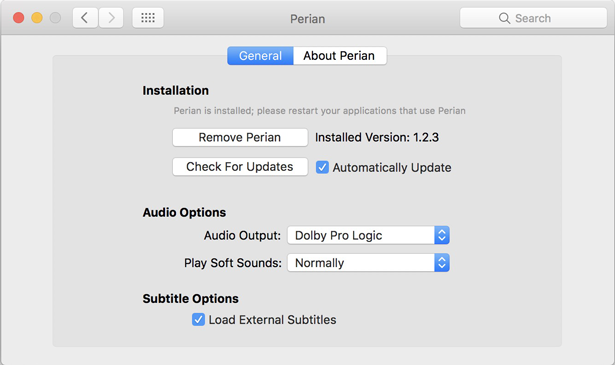
Spielen Sie die MKV-Datei mit dem Plugin ab
Jetzt können Sie jede Datei von Ihrem System mit QuickTime Player öffnen und es würde mit dem Laden beginnen, anstatt Ihnen einen Fehler anzuzeigen. Je nach Größe der Datei kann es einige Zeit dauern.
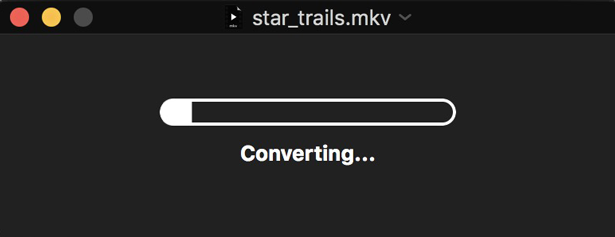
Dieses Plugin wandelt die MKV-Datei in MP4 um und braucht daher etwas Zeit zum Laden. Sobald dies der Fall ist, können Sie das Video problemlos auf Ihrem QuickTime Player ansehen. Wenn Sie das Fenster schließen, erhalten Sie ein Popup, das vorschlägt, die Datei im MP4-Format zu speichern. Sie können die Datei im MP4-Format speichern und stattdessen abspielen.
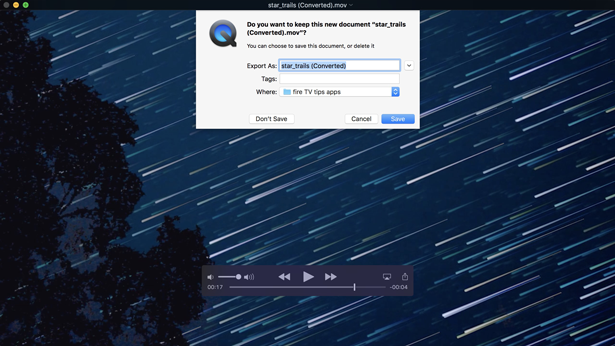
Vorteile
- Kein zusätzlicher Player erforderlich
- Einfache Installation und Integration
- Open-source
- Konvertiert auch MKV in mp4
Nachteile
- Langsame Ladegeschwindigkeiten
2. Spielen Sie MKV-Dateien auf dem Mac mit VLC ab
Die letzte Methode funktioniert hervorragend, wenn Sie den QuickTime Player weiterhin als Haupt-Mediaplayer auf dem Computer verwenden möchten. Das Plugin ist immer noch eine Problemumgehung und langsam im Vergleich zu anderen Mediaplayern.
Der VLC Media Player ist einer der beliebtesten Videoplayer auf dem Markt und erfreut sich aufgrund seiner konsistenten und zuverlässigen Leistung und Unterstützung für eine Vielzahl von Formaten und Codecs wachsender Beliebtheit. Sie können VLC installieren, um MKV-Dateien und andere Formate abzuspielen, ohne ein spezielles Plugin zu installieren. Sie können es sogar als Standard-Mediaplayer auf dem Mac festlegen .
Gehen Sie zur Website von VLC und laden Sie das neueste Paket herunter oder klicken Sie auf diesen Link .
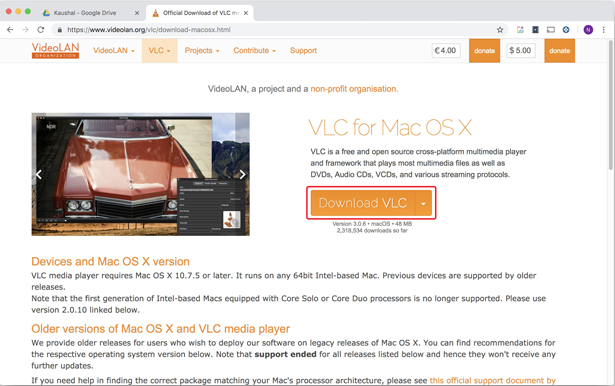
Es öffnet die Download-Seite und ist der Download in wenigen Sekunden.
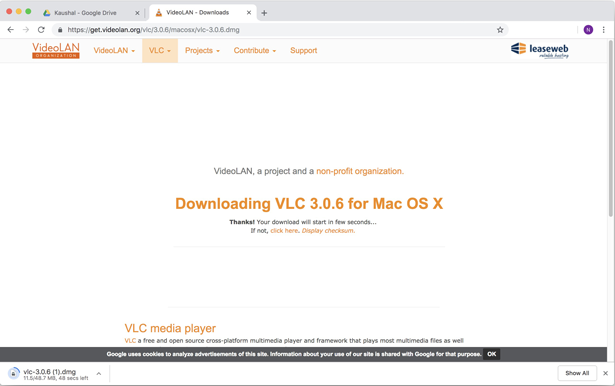
Sobald der Download abgeschlossen ist. Doppelklicken Sie auf das Paket in den Downloads, um es zu installieren.
Während der Container ausgepackt wird, sehen Sie ein Fenster wie das untenstehende. Sie müssen den Verkehrskegel in den Anwendungsordner ziehen, indem Sie auf das Symbol klicken und es gedrückt halten.
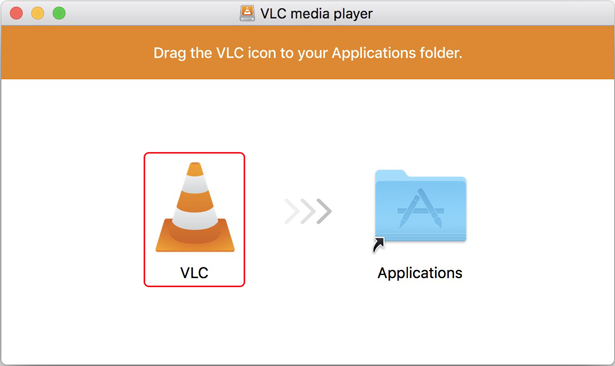
Muss gelesen werden: VLC für Apple TV: Behebung von 3 häufigen Problemen
Es würde Sie mit einem Authentifizierungs-Popup auffordern. Klicken Sie auf die Schaltfläche „Authentifizieren“, um mit der Installation zu beginnen.
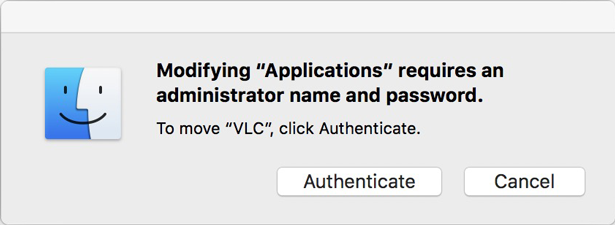
Möglicherweise werden Sie nach den Anmeldeinformationen gefragt. Geben Sie den Benutzernamen und das Passwort des Administrators ein und klicken Sie auf „ Einstellungen ändern “.

Der VLC Media Player würde installiert und jetzt können Sie jede MKV-Datei mit dem VLC Media Player abspielen. Klicken Sie einfach mit der rechten Maustaste auf die MKV-Datei und wählen Sie „Öffnen mit“. Klicken Sie auf das VLC-Symbol. Es beginnt, das Video ohne Schluckauf abzuspielen.
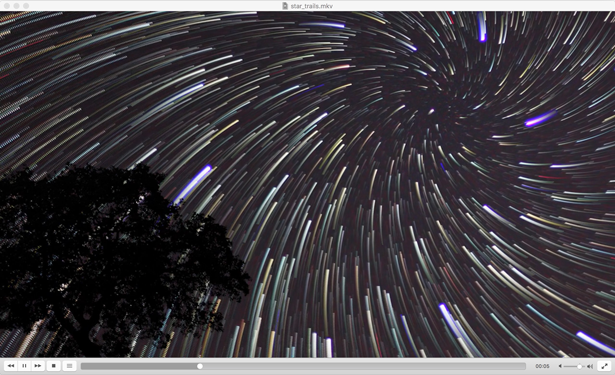
Vorteile
- Unterstützung für eine Vielzahl von Plugins
- Native Unterstützung für MKV
- Schlanke Benutzeroberfläche
Nachteile
- Probleme mit 4K-Wiedergabe
3. Spielen Sie MKV-Dateien auf dem Mac mit Handbrake ab
Wenn Sie aus irgendeinem Grund die beiden oben genannten Methoden nicht verwenden können. Das Konvertieren der MKV-Dateien in ein unterstütztes Format ist die beste Option. Die Verwendung eines Webkonverters ist sowohl zeitaufwändig als auch langsam, wenn man bedenkt, dass Sie die konvertierte Datei zuerst hochladen, konvertieren und dann erneut herunterladen müssen.
Handbrake ist ein Open-Source-Video-Transcoder, der zum Rippen von DVDs verwendet wird und mit dem Sie auch MKV-Dateien in mp4 konvertieren können. Die Installation von Handbrake auf Ihrem Mac würde nicht länger als fünf Minuten dauern. Rufen Sie die Website auf oder klicken Sie auf diesen Link , um das Installationspaket herunterzuladen.
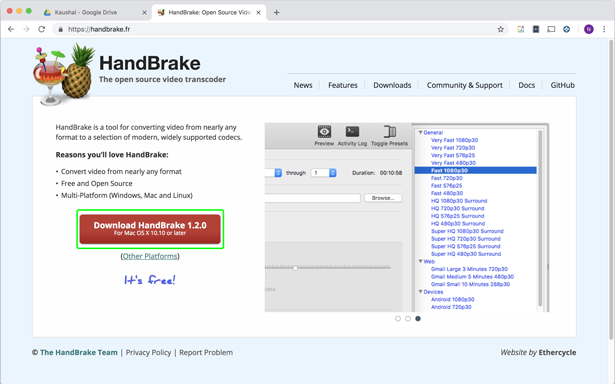
Klicken Sie zunächst auf das heruntergeladene Paket im Download-Ordner.
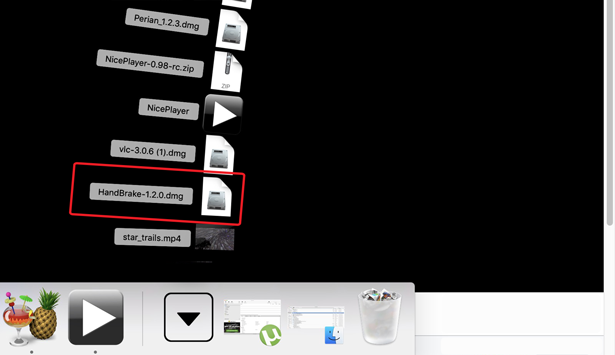
Es würde den Container öffnen und Sie können auf das Handbrake-Symbol klicken , um den Konverter zu starten.
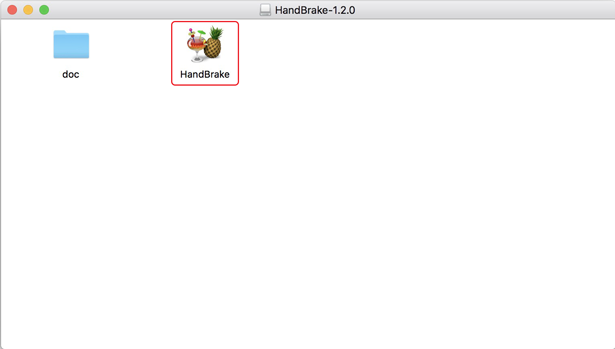
Um eine MKV-Datei zur Konvertierung auszuwählen, klicken Sie auf die Schaltfläche „Quelle öffnen“ in der oberen linken Ecke des Fensters.
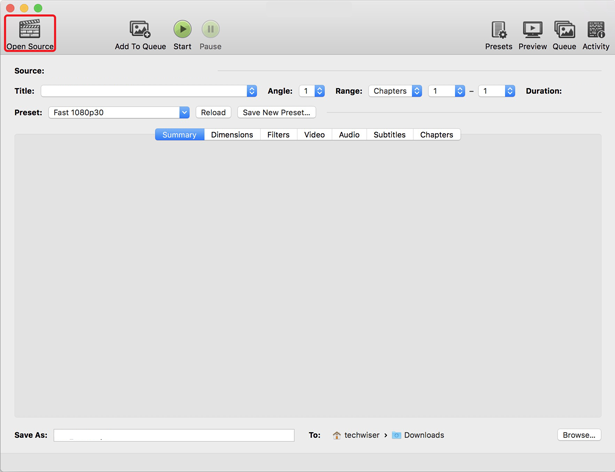
Wählen Sie die Datei auf dem Computer aus, indem Sie zum gewünschten Ordner navigieren.
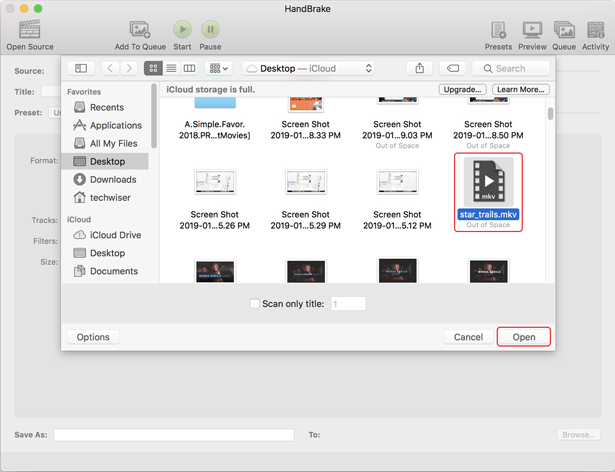
Nachdem Sie die Datei(en) ausgewählt haben, können Sie Voreinstellungen auswählen und die Videodauer anpassen. Sie können Abmessungen, Filter, Video und Audio der Ausgabedatei bearbeiten. Nachdem Sie mit den Optimierungen fertig sind, wählen Sie den Ausgabeordner und klicken Sie auf Start .
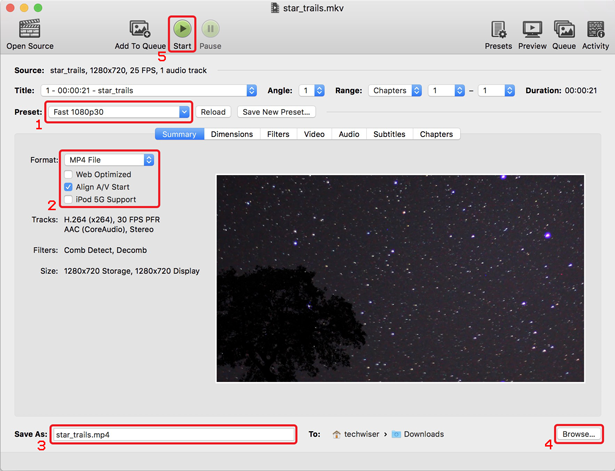
Nach der Konvertierung wird die Ausgabedatei automatisch an der Zieladresse gespeichert. Sie können den Ordner öffnen und die Datei auf jedem Mediaplayer abspielen oder mit iTunes an andere Geräte senden.
Vorteile
- Mehrere Dateien können gleichzeitig konvertiert werden
- Es sind mehrere Voreinstellungen verfügbar
- Volle Kontrolle über Abmessungen, Audio, Kapitel usw
Nachteile
Lesen Sie auch: 5 beste Zeiterfassungs-Apps für Mac, um Ihre Produktivität zu steigern
3 Möglichkeiten, MKV-Dateien auf einem Mac abzuspielen
Dies waren 3 Möglichkeiten, mit denen Sie MKV-Dateien auf einem Mac abspielen können. Die Installation eines Plugins ist der einfachste Weg, MKV-Dateien abzuspielen, wenn Sie nicht zu einem neuen Mediaplayer wechseln möchten, da QuickTime bereits leistungsfähig ist. Die Installation eines VLC ist meine empfohlene Wahl, da es Ihnen so viel mehr bietet als nur die MKV-Wiedergabe, sogar AirPlay (bald verfügbar). Handbrake eignet sich am besten, wenn Sie die Datei konvertieren und auf das iPhone, iPad und den iPod übertragen müssen. Dadurch haben Sie mehr Kontrolle über die Qualität und können das Video für bestimmte Geräte optimieren. Sagen Sie uns, welche Methode Sie verwenden würden, um MKV-Dateien auf einem Mac abzuspielen.